Automatisations - Routines
Cette section décris les automatisations principales que j’ai configuré dans Home Assistant. Je tâcherai de détailler les parties “velues” autant que possible.
Il est à noter que toutes les automatisations ci-dessous reposent sur la configuration de Home Assistant qui est décrite ici (les capteurs, les capteurs custom, etc.)
- Notifications quand on arrive à la maison
- Ouverture et fermeture des volets
- Allumer et éteindre le sèche serviette
- Lancement automatique de l’aspirateur
- Réveil lumineux
- Notification quand il faut sortir les poubelles
Notifications quand on arrive à la maison
C’est la toute première automatisation que j’ai mis en place, elle n’apporte pas grand chose mais elle m’a permis de me familiariser avec Home Assistant !
Objectif : recevoir une notification lorsque le conjoint arrive à la maison
Pré-requis :
- nmap et/ou owntracks
- home assistant accessible sur internet
- notifications push
Fonctionnement:
Aux débuts pour tracker qui était présent à la maison j’ai utilisé l’intégration netgear pour scanner les device sur le réseau domestique et possède l’avantage de gérer les Access Points vu que j’ai deux routeurs à la maison : le problème c’est que Home Assistant récupère bien les device mais la mise à jour ne s’effectuait pas lorsque l’on quittait le réseau.
Donc ensuite j’ai décidé d’utiliser l’intégration nmap pour scanner le réseau régulièrement et savoir quels devices sont connectés ou non au réseau et ainsi savoir si moi et ma conjointe sommes à la maison. Cela a bien fonctionné un temps mais au bout d’un moment, et peu importe les réglages que j’ai pu effectuer, les moments de présence et d’absence n’étaient pas fiable et devenaient intermittent comme suivant :
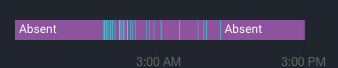
Ceci est sûrement dû aux smartphones qui coupent le wifi par intermittence pour économiser la batterie.
Au final pour être fiable je cumule :
- nmap pour tracker les devices au global (routeurs, robot aspirateur, etc.) et pouvoir afficher cela dans le dashboard de monitoring du réseau
- owntracks installé sur les smartphones pour envoyer les changements importants de position GPS à mon instance de home assistant
Pour en savoir plus sur la détection de présence dans home assistant : https://www.home-assistant.io/getting-started/presence-detection
Fichier automations.yaml
- id: '1569514492243'
alias: Manon home notification
trigger:
- entity_id: person.manon
from: not_home
platform: state
to: home
condition: []
action:
- service: notify.firebase
data:
message: Manon est à la maison
target: OnePlus5_Yann
data:
icon: "/local/manon.png"
- service: system_log.write
data_template:
message: 'Manon home notification'
level: info
- id: '1569577571785'
alias: Yann home notification
trigger:
- entity_id: person.yann
from: not_home
platform: state
to: home
condition: []
action:
- service: notify.firebase
data:
message: Yann est à la maison
target: OnePlus5t_Manon
data:
icon: "/local/yann.jpg"
- service: system_log.write
data_template:
message: 'Yann home notification'
level: info
Astuces :
- il est possible de lier un device ou un profil owntracks sur une entité de type “person” pour pouvoir connaître l’état d’une personne et non d’un device
- il est possible de notifier directement un device en précisant la target dans le service notify.firebase
- il est possible d’ajouter des images dans les notifications, le chemin doit être relatif à l’URL publique de votre instance home assistant
- j’ai mis en place des logs lorsqu’une notification est envoyée pour pouvoir le tracer
- il est possible de définir des zones pour pouvoir avoir des états de présence supplémentaires à “home” tel que “travail” ou “famille” mais dans ce cas lorsque vous passez de l’état “travail” à l’état “home” cette automatisation ne fonctionnera pas car vous ne serez pas dans l’état “not_home”
Personnellement j’ai désactivé cette automatisation mais je la conserve en documentation car c’est un bon exemple pour débuter :-)
Ouverture et fermeture des volets
Objectif : ouvrir et fermer automatiquement les volets de la maison en fonction de l’heure de levé et couché du soleil avec offset paramètrable
Pré-requis :
- intégration de volets (api somfy avec connexoon dans mon cas)
- intégration du soleil pour connaître les heures de levé et couché chaque jour
- mettre en place un sensor template
Fonctionnement:
Le fonctionnement ici est simple mais l’objectif est de rendre cette automatisation paramétrable facilement depuis l’interface des dashboards. Pour cela il faut :
- créer des inputs (1 booléen pour activer ou désactiver l’automatisation, et 2 nombres pour gérer les offsets ouverture et fermeture)
- créer des templates en fonction de ces inputs et des heures de levé/couché
- créer un groupe avec ces éléments pour un affichage facile dans le dashboard
Ce qui donne ceci en front :
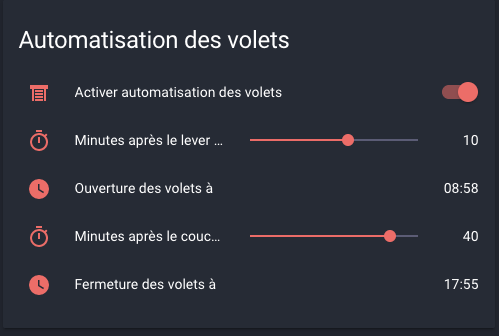
Lorsque les sliders sont modifiés les heures affichées sont également modifiées en temps réel à cause du référencement des inputs dans le template des heures affichées, l’offset pouvant être négatif.
Créer les inputs pour les offset : configuration.yaml
input_boolean:
cover_automation:
name: Activer automatisation des volets
icon: mdi:window-shutter
input_number:
cover_day_offset:
name: Minutes après le lever du soleil
icon: mdi:timer
min: -60
max: 60
step: 10
cover_night_offset:
name: Minutes après le coucher du soleil
icon: mdi:timer
min: -60
max: 60
step: 10
Créer les template d’heure d’ouverture et fermeture des volets : configuration.yaml
sensor:
# templates
- platform: template
sensors:
cover_auto_open:
friendly_name: 'Ouverture des volets à'
value_template: '{{ (as_timestamp(states.sun.sun.attributes.next_rising) + (states("input_number.cover_day_offset") | int) * 60) | timestamp_custom("%H:%M") }}'
entity_id: [sun.sun, input_number.cover_day_offset]
icon_template: mdi:clock
cover_auto_close:
friendly_name: 'Fermeture des volets à'
value_template: '{{ (as_timestamp(states.sun.sun.attributes.next_setting) + (states("input_number.cover_night_offset") | int) * 60) | timestamp_custom("%H:%M") }}'
entity_id: [sun.sun, input_number.cover_night_offset]
icon_template: mdi:clock
Créer le groupe pour l’affichage dans le dashboard : groups.yaml
cover_automation_panel:
name: Automatisation des volets
entities:
- input_boolean.cover_automation
- input_number.cover_day_offset
- sensor.cover_auto_open
- input_number.cover_night_offset
- sensor.cover_auto_close
Fichier automations.yaml
- id: '15706299592911'
alias: Ouverture des volets
trigger:
- platform: time_pattern
minutes: /1
seconds: 0
condition: # automation enabled and time is right
- condition: state
entity_id: input_boolean.cover_automation
state: 'on'
- condition: template
value_template: '{{ ((as_timestamp(now())|int)|timestamp_custom("%H:%M")) == states("sensor.cover_auto_open") }}'
action:
- service: cover.open_cover
data:
entity_id: group.covers_all_open
- service: system_log.write
data_template:
message: 'Automatically open covers'
level: info
- id: '15706299592912'
alias: Fermeture des volets
trigger:
- platform: time_pattern
minutes: /1
seconds: 0
condition: # automation enabled and time is right
- condition: state
entity_id: input_boolean.cover_automation
state: 'on'
- condition: template
value_template: '{{ ((as_timestamp(now())|int)|timestamp_custom("%H:%M")) == states("sensor.cover_auto_close") }}'
action:
- service: cover.close_cover
data:
entity_id: group.covers_all_open
- service: system_log.write
data_template:
message: 'Automatically close covers'
level: info
Allumer et éteindre le sèche serviette
Objectif : allumer automatiquement le sèche serviette si moi ou ma coinjointe sommes à la maison et que l’on est sur un jour travaillé
Pré-requis :
- prise connectée connecté au sèche serviette (prise z-wave dans mon cas)
- intégration z-wave
- détection de présence
- intégration du binary sensor workday pour savoir si c’est un jour travaillé (du lundi au vendredi, jours feriés exclus pris en charge directement dans le binary sensor)
Fonctionnement:
Tous les jours à 07h05 l’automatisation vérifie certaines conditions pour savoir s’il doit déclencher le sèche serviette pendant 30mn :
- être présent à la maison (moi ou ma conjointe) : en mettant une condition sur la détection de présence cela permet de ne pas avoir à le désactiver manuellement si jamais on part en week-end ou en vacances
- être sur un jour travaillé car cela évite de faire fonctionner le sèche serviette tôt le matin lorsque l’on travaille car le week-end on dort souvent plus tard et on ne sait pas à l’avance l’heure à laquelle on va se lever.
Etant donné que j’utilise un “delay” de 30 minutes entre l’allumage de la prise Z-Wave et son éteignage il est préférable de passer par un script, qui pourra en plus être réutiliser comme bouton dans un dashboard pour lancer ponctuellement le sèche serviette.
Fichier scripts.yaml
# launch "sèche serviette" for 30mn
seche_serviette:
sequence:
- service: system_log.write
data_template:
message: 'Turn on sèche serviette from script'
level: info
- service: switch.turn_on
data:
entity_id: switch.fibaro_secheserviette_switch
- delay: '00:30:00'
- service: system_log.write
data_template:
message: 'Turn off sèche serviette from script'
level: info
- service: switch.turn_off
data:
entity_id: switch.fibaro_secheserviette_switch
Fichier automations.yaml
- id: '15706293690293'
alias: Sèche serviette auto turn on
trigger:
- platform: time
at: 07:05:00
condition: # workday and (Manon or Yann is home)
condition: and
conditions:
- condition: state
entity_id: 'binary_sensor.workday_sensor'
state: 'on'
- condition: or
conditions:
- condition: state
entity_id: person.yann
state: home
- condition: state
entity_id: person.manon
state: home
action:
- service: script.turn_on
data:
entity_id: script.seche_serviette
- service: system_log.write
data_template:
message: 'Launch sèche serviette script from automation'
level: info
Astuce :
J’ai déjà rencontré des cas où le sèche serviette ne s’éteignait pas, sans forcément trouver la cause mais je suppose que cela peut être dû au delay. Par mesure de sécurité pour éviter que le sèche serviette reste allumé pendant des heures j’ai mis en place l’automatisation suivante qui éteint le sèche serviette s’il reste allumé plus de 35 minutes :
- id: '15706293690294'
alias: Sèche serviette auto turn off security
trigger:
- platform: time_pattern
minutes: /1
seconds: 0
condition: # sèche serviette is ON
- condition: state
entity_id: switch.fibaro_secheserviette_switch
state: 'on'
- condition: template # sèche serviette has been ON for more than 35 minutes
value_template: '{{ ((as_timestamp(now())|int) - as_timestamp(states.switch.fibaro_secheserviette_switch.last_changed))//60 >= 35 }}'
action:
- service: switch.turn_off
data:
entity_id: switch.fibaro_secheserviette_switch
- service: system_log.write
data_template:
message: 'Security switch turn off for sèche serviette'
level: info
Lancement automatique de l’aspirateur
Objectif : lancer l’aspirateur un jour sur deux sauf si on est à la maison
Pré-requis :
- aspirateur connecté (Xiaomi Mi Robot 1ère version dans mon cas)
- intégration xiaomi mi robot
- intégration du binary sensor workday pour savoir si c’est un jour travaillé (du lundi au vendredi, jours feriés exclus pris en charge directement dans le binary sensor)
- détection de présence
Fonctionnement:
Tous les jours à 10h l’automatisation vérifie certaines conditions pour lancer l’aspirateur :
- lorsque c’est le week-end ou un jour férié nous sommes présent à la maison ou nous sommes occupé à bricoler donc on ne souhaite que l’aspirateur se lance.
- lorsque l’on est à la maison en cas de télétravail par exemple on ne souhaite pas que l’aspirateur se lance.
- je préfère que l’aspirateur se lance tous les deux jours plutôt que tous les jours, cela permet d’économiser un peu d’énergie et d’économiser les consommables (filtres, brosses, etc).
Pour ce dernier point la technique est de calculer chaque matin si le dernier passage de l’aspirateur date de plus de 24h via un template :
{{ ((as_timestamp(now())|int)-(as_timestamp(state_attr("vacuum.xiaomi_vacuum_cleaner", "clean_stop"))|int)|int)//(60 * 60) >= 24 }}
Fichier automations.yaml
- id: '15706299592930'
alias: Vacuum
trigger:
- platform: time
at: "10:00:00"
condition:
- condition: state
entity_id: 'binary_sensor.workday_sensor'
state: 'on'
- condition: template
value_template: "{{ not is_state('person.yann', 'home') }}"
- condition: template
value_template: "{{ not is_state('person.manon', 'home') }}"
- condition: template
value_template: '{{ ((as_timestamp(now())|int)-(as_timestamp(state_attr("vacuum.xiaomi_vacuum_cleaner", "clean_stop"))|int)|int)//(60 * 60) >= 24 }}'
action:
- service: vacuum.start
data:
entity_id: vacuum.xiaomi_vacuum_cleaner
- service: system_log.write
data_template:
message: 'Launch vacuum cleaner'
level: info
Réveil lumineux
Objectif : allumer progressivement la lampe de chevet de ma chambre uniquement lorsque je suis présenet et que c’est un jour travaillé
Pré-requis :
- des ampoules connectées (dans mon cas Philips Hue)
- intégration du binary sensor workday pour savoir si c’est un jour travaillé (du lundi au vendredi, jours feriés exclus pris en charge directement dans le binary sensor)
- détection de présence
Fonctionnement: Le fonctionnement ici est simple mais l’objectif est de rendre ce réveil lumineux paramétrable facilement depuis l’interface des dashboards. Pour cela il faut :
- créer des inputs (1 booléen pour activer ou désactiver l’automatisation, et 2 heures pour gérer le début et la fin)
- créer un groupe avec ces éléments pour un affichage facile dans le dashboard
Ce qui donne ceci en front :
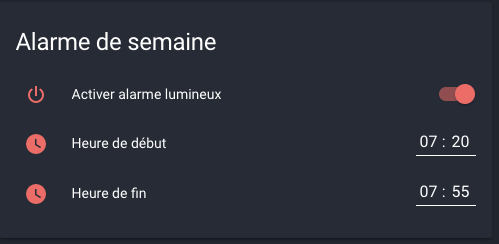
Fichier configuration.yaml
input_boolean:
wakeup_weekday:
name: 'Enable wakeup light'
icon: mdi:power
initial: off
input_datetime:
wakeup_weekday_timestart:
name: Heure de début
has_date: false
has_time: true
wakeup_weekday_timestop:
name: Heure de fin
has_date: false
has_time: true
Fichier groups.yaml
wakeup_week_day_panel:
name: Alarme de semaine
entities:
- input_boolean.wakeup_weekday
- input_datetime.wakeup_weekday_timestart
- input_datetime.wakeup_weekday_timestop
Fichier automations.yaml
- id: '15706293690291'
alias: Bedroom wake-up light
trigger:
- minutes: /1
platform: time_pattern
seconds: 0
condition: # Yann is home and today is workday and time = start time set
- condition: state
entity_id: person.yann
state: home
- condition: state
entity_id: 'binary_sensor.workday_sensor'
state: 'on'
- condition: state
entity_id: input_boolean.wakeup_weekday
state: 'on'
- condition: template
value_template: '{{ ((as_timestamp(now())|int)|timestamp_custom("%H:%M:00")) ==
states("input_datetime.wakeup_weekday_timestart") }}'
action:
- data:
brightness: 1
entity_id: light.chambre
service: light.turn_on
- delay: 00:00:10
- data:
brightness: 100
entity_id: light.chambre
transition: 600
service: light.turn_on
- id: '1570629959292'
alias: Bedroom light auto turn off
trigger:
- platform: time_pattern
minutes: /1
seconds: 0
condition: # Yann is home and today is workday and time = stop time set
- condition: state
entity_id: person.yann
state: home
- condition: state
entity_id: 'binary_sensor.workday_sensor'
state: 'on'
- condition: state
entity_id: input_boolean.wakeup_weekday
state: 'on'
- condition: template
value_template: '{{ ((as_timestamp(now())|int)|timestamp_custom("%H:%M:00")) ==
states("input_datetime.wakeup_weekday_timestop") }}'
action:
- service: light.turn_off
data:
entity_id: light.chambre
- delay:
seconds: 1
- service: light.turn_on
data:
entity_id: light.chambre
brightness: 100
- delay:
seconds: 1
- service: light.turn_off
data:
entity_id: light.chambre
Je fais clignoter l’ampoule avant de l’éteindre car cela me donne une indication visuelle qu’il est par exemple 07h55 lorsque je finis de me préparer le matin.
Notification quand il faut sortir les poubelles
Objectif : recevoir une notification à 18h lorsque je dois les sortir les poubelles (bac ou recyclage selon les semaines)
Pré-requis :
- intégration calendrier google
- mettre en place un sensor template
Fonctionnement:
J’ai créé un calendrier Google dédié à mes horaires de levée des poubelles : 1 semaine bac, 1 semaine recylage, décalages exceptionnels en fonction des jours fériés, le type (recyclage ou bac) dans le nom de l’événement.
A partir de là j’ai pu intégrer uniquement ce calendrier dans Home Assistant et créer un template qui fournit une entité m’indiquant si le jour courant je dois sortir les poubelles et en mettant dans le nom de l’entité le nom de l’événement (bac ou recyclage).
Fichier configuration.yaml
sensor:
# templates
- platform: template
sensors:
trash_status:
friendly_name: "Poubelles"
friendly_name_template: "{{ state_attr('calendar.poubelles', 'message') }}"
value_template: "{{ states('calendar.poubelles') }}"
icon_template: mdi:delete-circle
Fichier automations.yaml
- id: '15706299592920'
alias: Notification poubelles
trigger:
platform: time
at: "18:00:00"
condition:
- condition: state
entity_id: calendar.poubelles
state: 'on'
action:
- data:
message: "{{ state_attr('calendar.poubelles', 'message') }}"
data:
icon: "/local/delete-circle.png"
service: notify.firebase